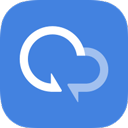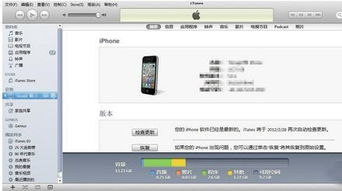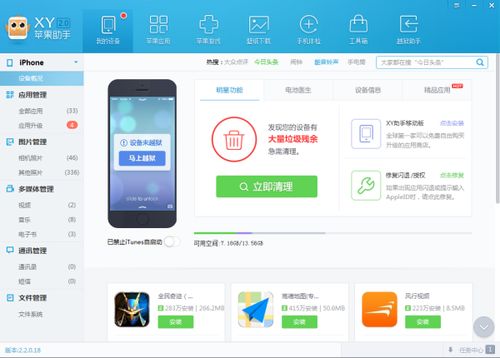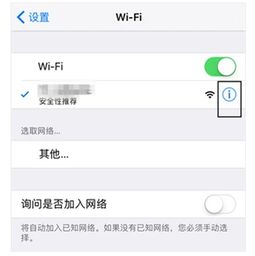苹果手机数据丢失后,如何用iTunes备份进行恢复?
当我们的苹果手机遭遇数据丢失或需要迁移到新设备时,利用iTunes备份恢复数据无疑是一个可靠且常用的解决方案。iTunes作为苹果官方推出的多媒体管理和同步工具,不仅可以播放音乐、视频,还具备强大的设备备份与恢复功能。下面,我们就来详细讲解如何利用iTunes备份恢复苹果手机数据。
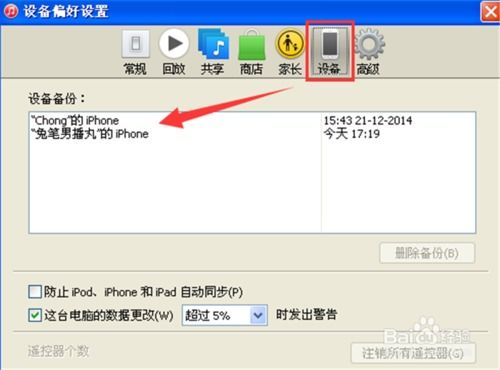
首先,确保你的电脑上已经安装了最新版本的iTunes。如果还没有安装,可以从苹果官方网站下载并安装。接着,使用USB数据线将你的苹果手机连接到电脑上,并打开iTunes软件。

当iTunes成功识别并连接上你的设备后,软件界面的左上角会显示一个设备图标。点击这个图标,你会进入到一个名为“摘要”的页面。在这个页面中,你可以看到关于设备的各种信息,包括存储容量、序列号、系统版本等。最重要的是,这里提供了备份和恢复数据的功能。

备份手机数据
备份是数据恢复的前提,因此在进行任何恢复操作之前,请务必先备份你的手机数据。在“摘要”页面中,你会看到一个名为“备份”的部分。这里有两个选项:“此电脑”和“iCloud”。选择“此电脑”进行本地备份。
如果你希望备份包括密码、Wi-Fi设置、网站历史记录和健康数据等敏感信息,你需要启用加密备份。选中“加密本地备份”选项,并设置一个密码。这个密码将用于保护你的备份文件,确保数据安全。设置完成后,点击“立即备份”按钮,iTunes将开始备份你的手机数据。备份过程可能需要一些时间,具体取决于你手机上的数据量和网络连接速度。
备份完成后,你可以在“设备”选项卡下的“备份”部分看到最近一次备份的日期和时间。这意味着你的数据已经安全地存储在电脑上了。
恢复手机数据
当你需要恢复手机数据时,同样是在“摘要”页面进行操作。首先,确保你的苹果手机已经通过USB数据线连接到电脑上,并且iTunes已经识别到了设备。然后,点击设备图标进入“摘要”页面。
在这个页面中,你会看到一个名为“恢复备份”的按钮。点击这个按钮后,iTunes会列出所有可用的备份文件供你选择。如果你的备份文件是加密的,你需要输入之前设置的密码才能访问。
选择你想要恢复的备份文件后,点击“恢复”按钮。iTunes将开始恢复过程,这个过程可能需要一些时间,因为iTunes需要将备份文件中的数据重新同步到你的手机上。请耐心等待,并确保在恢复过程中不要断开设备与电脑的连接。
恢复完成后,你的手机会重新启动并加载恢复的数据。此时,你可以检查手机上的数据是否已经成功恢复。需要注意的是,恢复操作会覆盖你手机上的现有数据。因此,在进行恢复之前,请确保你已经备份了任何重要的数据。
注意事项
1. 整机备份与整机恢复:iTunes的备份和恢复功能是整机操作,这意味着恢复备份时,你手机上的现有数据将被覆盖。因此,在恢复之前,请务必备份好你的数据。
2. 加密备份:为了保护你的数据安全,建议启用加密备份功能。这样,即使你的备份文件被他人获取,也无法直接访问其中的数据。
3. 关闭“查找我的iPhone”:在恢复备份之前,你需要关闭手机上的“查找我的iPhone”功能。这是因为“查找我的iPhone”功能会阻止iTunes访问你的手机数据。你可以在手机的“设置”中找到并关闭这个功能。
4. 备份路径:默认情况下,iTunes会将备份文件存储在电脑的特定路径下。如果你需要更改备份路径或查找备份文件,可以在iTunes的“编辑”菜单中选择“首选项”,然后在“设备”选项卡中查看和修改备份路径。
5. 第三方软件辅助:如果你不希望整机恢复带来的数据覆盖问题,可以考虑使用第三方数据恢复软件来恢复部分数据。这些软件通常可以从iTunes备份文件中提取和恢复特定的数据类型,如照片、视频、通讯录等。
利用第三方软件恢复数据
除了iTunes自带的备份恢复功能外,你还可以借助第三方手机数据恢复工具来恢复苹果手机数据。这些软件通常具有更灵活的数据恢复选项和更高的数据恢复成功率。
以下是一个使用第三方手机数据恢复工具恢复苹果手机数据的示例步骤:
1. 在电脑上下载并安装一个可靠的手机数据恢复软件,如牛学长苹果数据恢复工具。
2. 打开软件并连接你的苹果手机到电脑上。
3. 在软件的主界面中选择“从iTunes备份中恢复数据”选项。
4. 软件将自动扫描并列出所有可用的iTunes备份文件。选择包含你需要恢复的数据的备份文件并点击“下一步”。
5. 选择你想要恢复的数据类型(如照片、视频、通讯录等)并点击“扫描”按钮。
6. 扫描完成后,你可以在软件界面中预览和选择你需要恢复的数据。
7. 将选择的数据导出到指定的文件夹中即可完成恢复过程。
需要注意的是,虽然第三方软件提供了更灵活的数据恢复选项,但它们的数据恢复成功率可能受到多种因素的影响,如备份文件的完整性、数据损坏的程度等。因此,在使用第三方软件之前,请务必确保你已经备份了任何重要的数据,并仔细阅读软件的使用说明和注意事项。
总的来说,无论是使用iTunes自带的备份恢复功能还是借助第三方手机数据恢复工具,我们都可以在一定程度上恢复苹果手机上的数据。在选择恢复方法时,请根据自己的实际情况和需求进行选择,并确保在恢复之前已经备份了任何重要的数据。这样,我们才能更好地保护我们的手机数据安全。
- 上一篇: 气球创意造型DIY:多样花样制作指南
- 下一篇: 如何轻松查看幼儿园监控视频
-
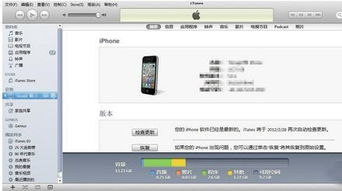 如何将越狱手机恢复至未越狱状态资讯攻略11-18
如何将越狱手机恢复至未越狱状态资讯攻略11-18 -
 如何使用iTunes完整备份iPhone所有应用数据并同步资讯攻略10-24
如何使用iTunes完整备份iPhone所有应用数据并同步资讯攻略10-24 -
 苹果手机iOS固件如何下载?资讯攻略11-17
苹果手机iOS固件如何下载?资讯攻略11-17 -
 如何将苹果系统优雅降级,回归旧版体验?资讯攻略11-17
如何将苹果系统优雅降级,回归旧版体验?资讯攻略11-17 -
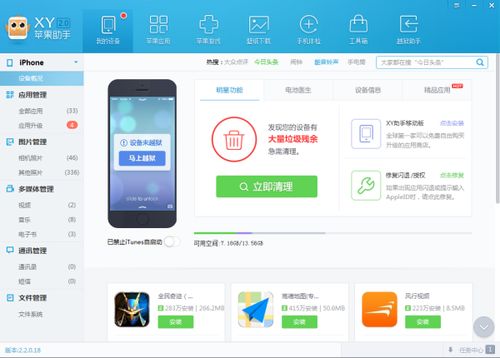 苹果手机用户如何下载iTunes助手?资讯攻略11-04
苹果手机用户如何下载iTunes助手?资讯攻略11-04 -
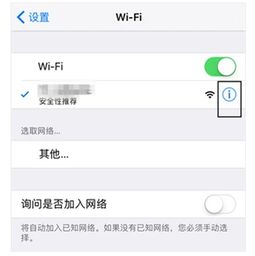 苹果手机如何详细越狱教程资讯攻略11-16
苹果手机如何详细越狱教程资讯攻略11-16